1、首先就是要准备好ps(Photoshop),字幕对白文档(如图,我的是“字幕”),以及待会存放字幕的文件夹和视频截图。

2、如图所示,字幕文档里面先写一个变量,我老揉孟阼写了变量“zimu”,变量可以随便写,但是要用英文,比如你可以写变量a,b,c荑樊综鲶,d,e,f,都是可以的。然后一句对白就换行一次,对白或者对话不要太长。我这里有三句对话,所以有三行。

3、然后在Photoshop中打开视频截图,要给哪个视频配字幕就截哪个视频的图。

4、在ps左边找到打字工具“T”,然后在视频截图上面打字。

5、调整好字的位置,格式,最好放在视频截图的中间。

6、然后在右边把视频截图给关掉就可以了。

7、接着在顶部找到“图像”——“变量”——“定义”,如图所示。

8、然后在“文本替换”前面打上勾,输入之前的变量“zimu”(你的变量是什么就写什么),然后点确定。

9、选择“文件”——“导入”——“ 变量数据组”。

10、选择文件,勾选“将第一列用作数据组名称”,如图。

11、如图,导入好之前的字幕文档之后,点击确定。

12、选择“文件”——“导出”——“数据组作为文件”。
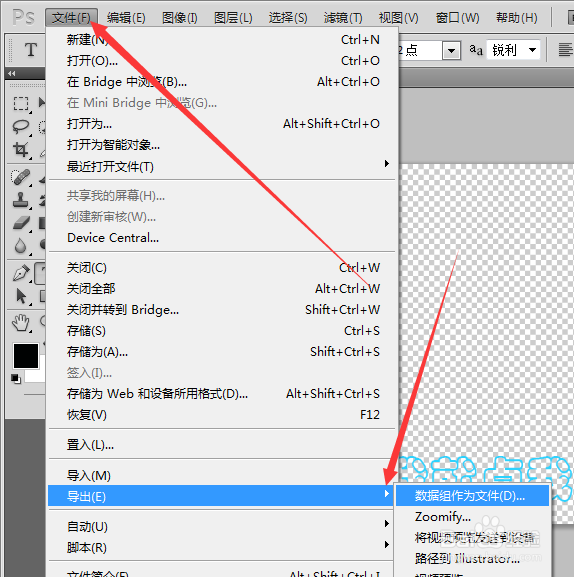
13、选择好导出的文件夹(刚才建好的字幕文件夹)。

14、如图,这就是导出的字幕文件了。把它导入视频调整时间就OK了。
